- Часть 1. Как очистить хранилище на iPhone без удаления приложений с помощью FoneEraser для iOS
- Часть 2. Как очистить память на iPhone с помощью AssistiveTouch
- Часть 3. Как очистить хранилище iPhone, удалив ненужные данные
- Часть 4. Как очистить хранилище iPhone с помощью разгрузочного приложения
- Часть 5. Как освободить память iPhone, перезагрузив устройство
- Часть 6. Часто задаваемые вопросы о том, как очистить хранилище iPhone
Легко и полностью удаляйте все содержимое и настройки на iPhone, iPad или iPod.
- Очистить ненужные файлы iPhone
- Очистить кэш iPad
- Очистить iPhone Safari Cookies
- Очистить кэш iPhone
- Очистить память iPad
- Очистить историю iPhone Safari
- Удалить контакты iPhone
- Удалить резервную копию iCloud
- Удалить электронные письма iPhone
- Удалить iPhone WeChat
- Удалить iPhone WhatsApp
- Удалить сообщения iPhone
- Удалить фотографии iPhone
- Удалить плейлист iPhone
- Удалить код ограничения iPhone
Как очистить память на iPhone с помощью самых эффективных методов
 Обновлено Бои Вонг / 26 августа 2022 г. 14:20
Обновлено Бои Вонг / 26 августа 2022 г. 14:20Многие пользователи мобильных телефонов предпочитают iPhone другим, потому что у него есть надежное оборудование и высокопроизводительное программное обеспечение, которое помогает им быстро закончить то, что они хотят. И это больше, чем просто мобильный телефон для телефонных звонков и отправки сообщений, он также позволяет вам играть в игры, слушать музыку, смотреть фильмы, редактировать документы и т. д.
Нет сомнений в том, что у пользователей iPhone будет все больше и больше файлов на устройстве, из-за которых iPhone работает медленнее, даже ненормально, например, белый экран, сбой приложения, остановка работы и многое другое. Первоначально эти проблемы могут быть вызваны недостаточным объемом памяти iPhone. Теперь вы должны понять, как освободить хранилище iPhone.
Здесь, в этом посте, вы можете узнать о наиболее рекомендуемых методах очистить память iPhone быстро и легко. Двигаться дальше.
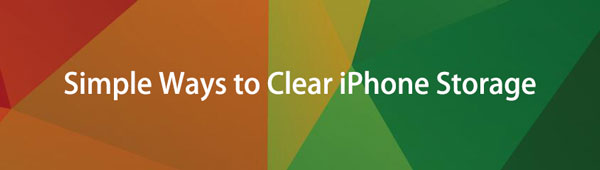

Список руководств
- Часть 1. Как очистить хранилище на iPhone без удаления приложений с помощью FoneEraser для iOS
- Часть 2. Как очистить память на iPhone с помощью AssistiveTouch
- Часть 3. Как очистить хранилище iPhone, удалив ненужные данные
- Часть 4. Как очистить хранилище iPhone с помощью разгрузочного приложения
- Часть 5. Как освободить память iPhone, перезагрузив устройство
- Часть 6. Часто задаваемые вопросы о том, как очистить хранилище iPhone
Часть 1. Как очистить хранилище на iPhone без удаления приложений с помощью FoneEraser для iOS
Когда вы ищете соответствующие слова в Google, вы можете получить массу результатов о том, как очистить место на iPhone. Вам нужно будет выбрать лучший из них, чтобы получить больше памяти на iPhone. Здесь, FoneEraser для iOS настоятельно рекомендуется вам.
Это мощный инструмент, который позволяет удалить ненужные данные с iPhone или полностью стереть все данные с устройства. Вы можете выбрать режим, который вам нравится, чтобы освободить место на iPhone, и у вас будут различные варианты управления ненужными файлами, большими файлами, фотографиями и приложениями.
Более того, ваши данные удалены Стереть все данные режим с FoneEraser для iOS никогда не будет восстановлен ни одним инструментом восстановления с рынка. Вам не нужно беспокоиться о раскрытии данных перед обменом или чем-то еще.
FoneEraser для iOS - лучший очиститель данных iOS, который может легко и безвозвратно стереть все содержимое и настройки iPhone, iPad или iPod.
- Удалите ненужные данные с iPhone, iPad или iPod touch.
- Стереть данные быстро с одноразовой перезаписью, которая может сэкономить ваше время для большого количества файлов данных.
- Это безопасно и просто в использовании.
Давайте погрузимся в демонстрацию того, как очистить хранилище iPhone с помощью FoneEraser для iOS.
Стереть все данные:
Шаг 1Скачайте и установите программу на компьютер, а затем запустите ее.
Шаг 2Подключите iPhone к компьютеру, коснитесь Разрешить кнопку на экране iPhone, когда вы ее видите.
Шаг 3Нажмите Стереть все данные из левой панели программы на компьютере.

Шаг 4Выберите уровень стирания и нажмите кнопку Start .
Шаг 5После этого введите 0000 в поле и нажмите кнопку Start .
Освободить место:
Шаг 1Выберите Свободное пространство , а затем выбрать Стереть ненужные файлы, Удаление приложений, Удалить большие файлы or Убирать Фотографии.

Шаг 2После сканирования выберите элементы, которые хотите удалить, и нажмите Стереть or Удалить .
Конечно, у вас есть больше альтернатив для очистки данных iPhone, пожалуйста, проверьте следующие части.
FoneEraser для iOS - лучший очиститель данных iOS, который может легко и безвозвратно стереть все содержимое и настройки iPhone, iPad или iPod.
- Удалите ненужные данные с iPhone, iPad или iPod touch.
- Стереть данные быстро с одноразовой перезаписью, которая может сэкономить ваше время для большого количества файлов данных.
- Это безопасно и просто в использовании.
Часть 2. Как очистить память на iPhone с помощью AssistiveTouch
Возможно, вы включили AssistiveTouch функцию на iPhone для удобной работы. Таким образом, вы можете быстро получить доступ к тому, что хотите, без дополнительных нажатий. Он имеет скрытую функцию очистить оперативную память iPhone в ближайшее время, и ваши небольшие ошибки на iPhone могут быть удалены одновременно. Ниже приведен учебник для вас.
Шаг 1Используйте Siri, чтобы включить AssistiveTouch на iPhone, затем перейдите к Настройки > Общие > Завершение работы.
Шаг 2Нажмите AssistiveTouch значок и выберите Главная .
Шаг 3Введите пароль iPhone и подтвердите его.
Обычно решение удаляет небольшую часть памяти на iPhone. Вам понадобятся дополнительные способы получить больше памяти.
FoneEraser для iOS - лучший очиститель данных iOS, который может легко и безвозвратно стереть все содержимое и настройки iPhone, iPad или iPod.
- Удалите ненужные данные с iPhone, iPad или iPod touch.
- Стереть данные быстро с одноразовой перезаписью, которая может сэкономить ваше время для большого количества файлов данных.
- Это безопасно и просто в использовании.
Часть 3. Как очистить хранилище iPhone, удалив ненужные данные
Вам разрешено проверять хранилище iPhone, а затем удалять данные вручную соответственно. Во-первых, перейдите к Настройки > Общие > Хранилище iPhone чтобы проверить статус вашего iPhone, а затем удалить их один за другим.
Вверх 1. Как удалить фотографии на iPhone
Для большинства пользователей iPhone фотографии занимают слишком много места, потому что камера на iPhone может удобно снимать хорошие фотографии и видео. Если у вас есть бесполезные фото и видео, вы можете удалить их, чтобы освободить место на iPhone. Открой Фото приложение, выберите элементы, которые хотите удалить, и коснитесь значка удаления. Удаленные фотографии или видео будут сохранены в Недавно удалено альбом на 30 дней, и вы легко сможете их восстановить.
Вверх 2. Как очистить песни с iPhone
Благодаря высококачественному музыкальному приложению и микрофону с продуманным дизайном любители музыки сохранят бесчисленное количество музыкальных файлов на iPhone для прослушивания в автономном режиме. Со временем эти файлы были свалены в кучу, даже они больше не будут слушать. Вы можете запустить Музыка приложение и выберите их, коснитесь удалять значок наконец.
Вверх 3. Как удалить приложения с iPhone
На самом деле приложение занимает большую часть памяти на iPhone. Но вы можете удалить только неиспользуемые приложения. У вас есть различные варианты удаления приложений на iPhone. Первый вариант — нажать значок приложения на главном экране и нажать значок удаления. Другой должен пойти в Настройки приложение> Общие > Хранилище iPhone. Выберите свое приложение и нажмите Удалить приложение.
Точно так же вы также можете открывать связанные приложения и удалять другие данные с iPhone.
FoneEraser для iOS - лучший очиститель данных iOS, который может легко и безвозвратно стереть все содержимое и настройки iPhone, iPad или iPod.
- Удалите ненужные данные с iPhone, iPad или iPod touch.
- Стереть данные быстро с одноразовой перезаписью, которая может сэкономить ваше время для большого количества файлов данных.
- Это безопасно и просто в использовании.
Часть 4. Как очистить хранилище iPhone с помощью разгрузочного приложения
Приложение Offload — это новая концепция Apple, которую вы можете использовать на iPhone, чтобы удалить приложения с устройства, чтобы сэкономить память, но сохранить документ и данные приложения. Остальные данные будут на вашем iPhone при переустановке приложения.
Ниже описано, как разгрузить приложение на iPhone.
Шаг 1Откройте Настройки приложение, затем выберите Общие > Хранилище iPhone.
Шаг 2Выберите приложение, которое хотите разгрузить, и коснитесь значка разгружать .

Последний способ получить больше места для хранения iPhone — сбросить iPhone до заводских настроек по умолчанию.
Часть 5. Как освободить память iPhone, перезагрузив устройство
Сброс iPhone автоматически удалит все данные и настройки с iPhone, вам необходимо создать резервную копию данных iPhone, чтобы предотвратить потерю данных, поскольку все данные не будут восстановлены. Если вы готовы, вы можете проверить подробные шаги ниже.
Шаг 1Откройте Настройки > Общие > Перенос или сброс iPhone.
Шаг 2Сбросить все содержимое и настройки. Вам нужно подтвердить, что вы хотите перезагрузить iPhone, и ввести код доступа, чтобы начать процесс.
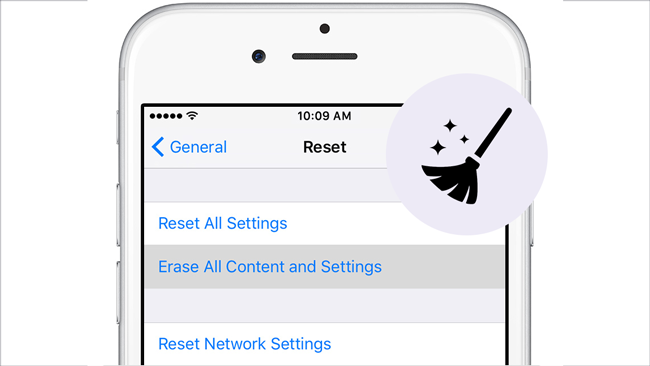
После сброса вы получите совершенно новый iPhone. Настройте его, вы можете выбрать восстановить iPhone из файлов резервных копий если у вас есть.
FoneEraser для iOS - лучший очиститель данных iOS, который может легко и безвозвратно стереть все содержимое и настройки iPhone, iPad или iPod.
- Удалите ненужные данные с iPhone, iPad или iPod touch.
- Стереть данные быстро с одноразовой перезаписью, которая может сэкономить ваше время для большого количества файлов данных.
- Это безопасно и просто в использовании.
Ниже приведен видеоурок для ознакомления.
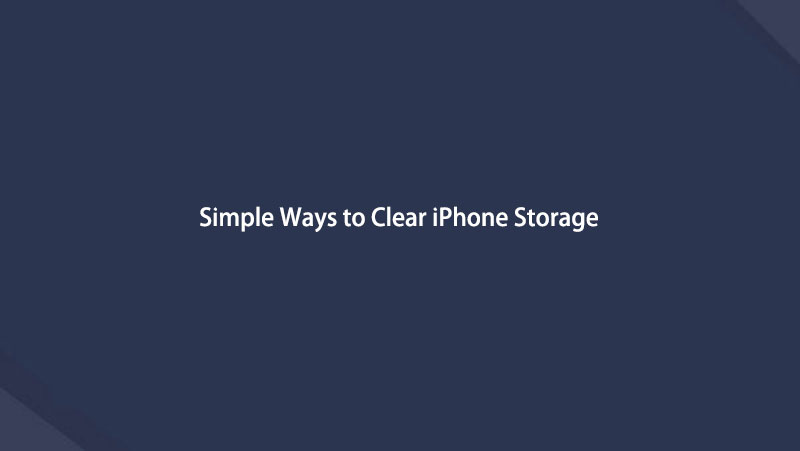

Часть 6. Часто задаваемые вопросы о том, как очистить хранилище iPhone
1. Как очистить хранилище почты на iPhone?
Во-первых, вы можете перейти к Настройки > Почта > Защита конфиденциальности > Защитить почтовую активность чтобы отключить его, они не будут загружать удаленный контент в фоновом режиме.
Кроме того, перейдите к Настройки > Почта > Учетные записивыберите свой Получить новые данные и Вручную.
2. Как очистить хранилище WeChat на iPhone?
Откройте приложение WeChat на iPhone, выберите Настройки > Общие > Хранилище > Очистить хранилище для удаления кеша. И вы также можете выбрать Управление рядом с История чата чтобы выбрать разговоры, которые нужно удалить с iPhone.
3. Почему память моего iPhone заполнена после удаления фотографий?
Поскольку на iPhone есть много других типов данных, которые занимают большую часть памяти, вы можете перейти к Настройки > Общие > Хранилище iPhone чтобы проверить их подробно.
4. Какие вещи занимают место на iPhone?
Фотографии, песни, видео, приложения и многое другое могут занимать место на iPhone. Вы можете проверить их через Настройки > Общие > Хранилище iPhone.
5. Как освободить память, ничего не удаляя?
Вы можете попробовать очистить кэш-файлы, файлы cookie и другие ненужные файлы с iPhone, чтобы очистить место на iPhone, ничего не удаляя. Вы можете проверить подробные шаги в частях 1 и 2.
Это все о том, как вы можете эффективно и действенно очистить хранилище iPhone. А также FoneEraser для iOS является наиболее рекомендуемым инструментом из-за его мощных функций и простого дизайна. Почему бы не скачать и не попробовать прямо сейчас!
FoneEraser для iOS - лучший очиститель данных iOS, который может легко и безвозвратно стереть все содержимое и настройки iPhone, iPad или iPod.
- Удалите ненужные данные с iPhone, iPad или iPod touch.
- Стереть данные быстро с одноразовой перезаписью, которая может сэкономить ваше время для большого количества файлов данных.
- Это безопасно и просто в использовании.
